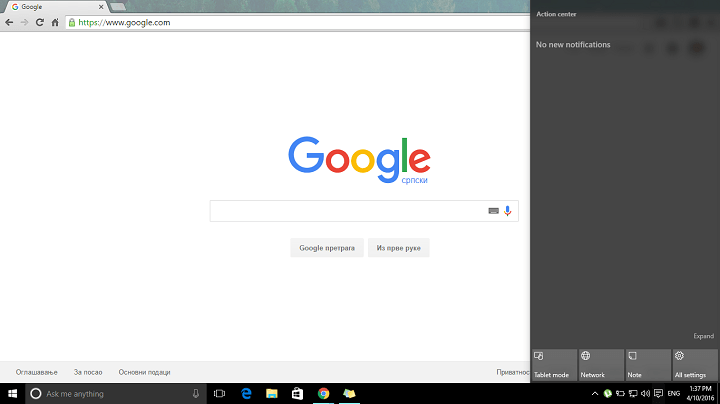Följ steg-för-steg-instruktionerna för att få detta gjort
- Det första steget är att kontrollera eller installera Windows PowerShell ISE som ska installeras på din dator. Om inte kan du ladda ner den från Microsoft Store.
- Du måste också köra PowerShell ISE med administratörsbehörighet för att få jobbet gjort problemfritt.
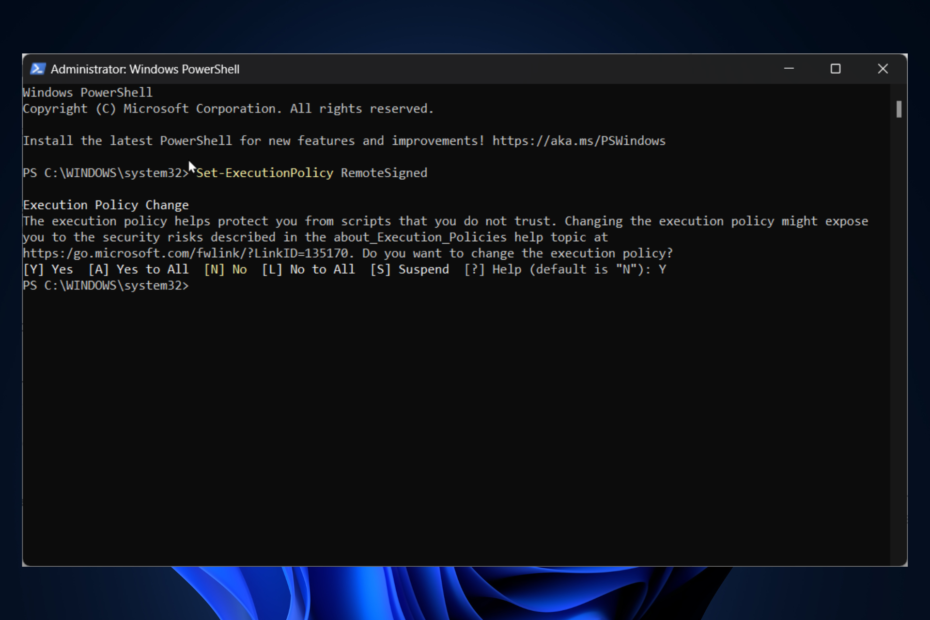
XINSTALLERA GENOM ATT KLICKA PÅ LADDA FILEN
Denna programvara kommer att reparera vanliga datorfel, skydda dig från filförlust, skadlig programvara, maskinvarufel och optimera din dator för maximal prestanda. Fixa PC-problem och ta bort virus nu i tre enkla steg:
- Ladda ner Restoro PC Repair Tool som kommer med patenterad teknologi (patent tillgängligt här).
- Klick Starta skanning för att hitta Windows-problem som kan orsaka PC-problem.
- Klick Reparera allt för att åtgärda problem som påverkar din dators säkerhet och prestanda.
- Restoro har laddats ner av 0 läsare denna månad.
Oavsett om du vill hantera en brevlåda, distributionsgrupper, kalender- och kontaktobjekt eller behörigheter,
Exchange Online PowerShell modulen är till hjälp.Att installera Exchange Online PowerShell-modulen i Windows 11 är en enkel process som innehåller några steg.
Här kommer den här bloggen att leda dig genom stegen för att installera den på din Windows. Låt oss börja!
Vad kan jag göra för att installera Exchange Online PowerShell Module i Windows 11?
Innan du börjar med avancerade felsökningssteg bör du överväga att utföra följande kontroller:
- Ett Exchange Online-konto att ansluta och hantera via Exchange PowerShell-modulen.
- Om du kör PowerShell på en version av Windows som är äldre än Windows 8 eller Windows Server 2012 måste du installera Windows Management Framework 3.0 eller senare från Microsofts webbplats.
- Du måste logga in med administratörsrättigheter för att installera och köra kommandon.
- Se också till att du har en pålitlig internetanslutning.
1. Ställ in exekveringspolicy
Dricks
Du kan inte installera eller ladda ner skript i PowerShell utan tillstånd. Du måste ange några körningspolicyer som tillåter oss att installera externa skript.
- tryck på Windows Nyckeltyp PowerShell, och klicka Kör som administratör.
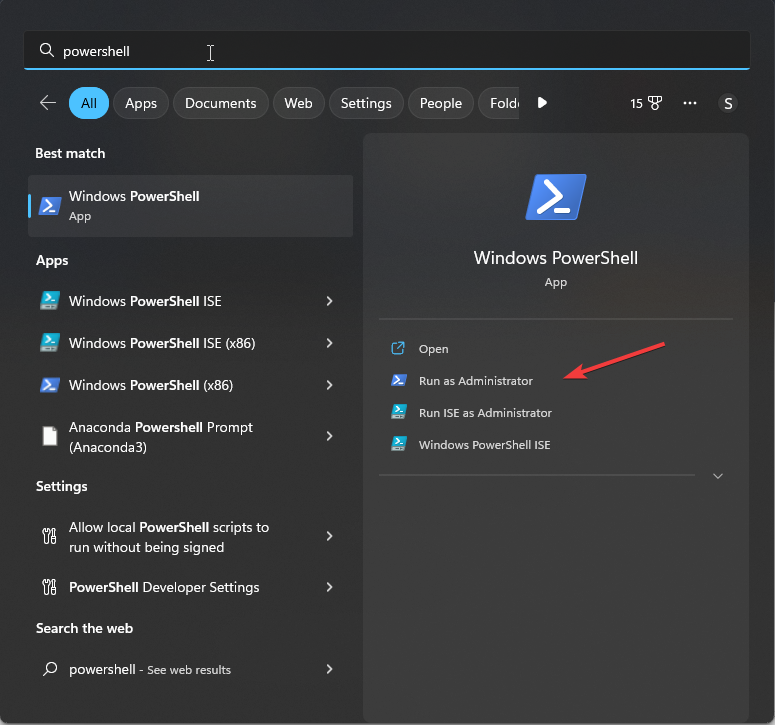
- Skriv följande kommando för att ställa in körningspolicyn för PowerShell och tryck på Enter:
Set-ExecutionPolicy Remote Signed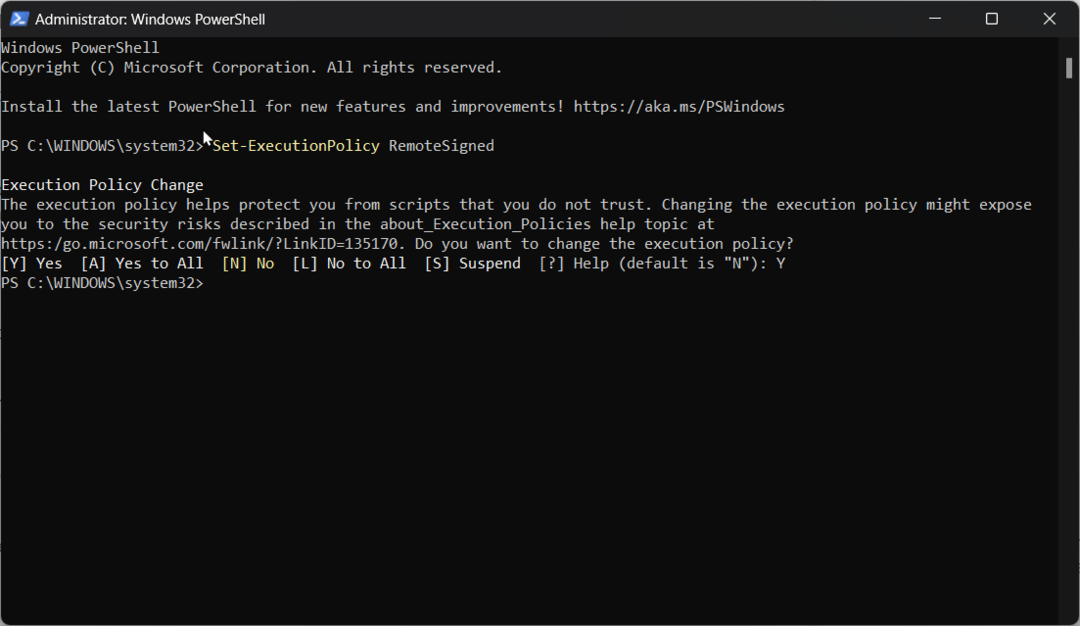
- Typ Y för att trycka på Enter för att ändra exekveringspolicyn.
- MSVCR71.dll hittades inte: 5 sätt att fixa det
- D3dx9_42.dll hittades inte: Så åtgärdar du det i 5 steg
- Öppnas PDF-filer i Chrome istället för Adobe? Hur man ändrar det
2. Installera PowerShellGet-modulen
- Skriv följande kommando för att installera PowerShellGet och tryck på Enter:
Installera-modul PowershellGet -Force
- Om du får installera NuGet-leverantören, tryck Y och sedan Enter.
- Kopiera och klistra in följande kommando för att ändra exekveringspolicyn:
Get-ExecutionPolicy - För att få listan över installerade moduler, använd get module-cmdlet:
Get-Module PowerShellGet
3. Installera Exchange Online PowerShell-modulen
- Kopiera och klistra in följande kommando, tryck på Enter:
Installation-Module -Name ExchangeOnlineManagement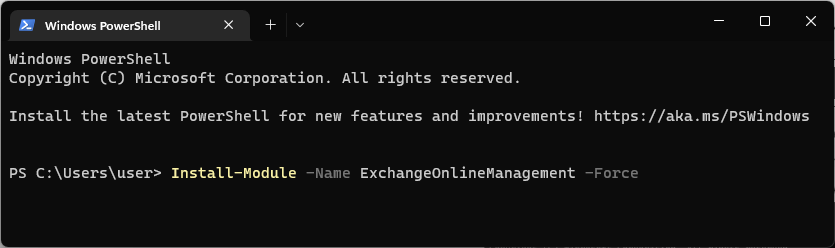
- Om du uppmanas, tryck Y och sedan Enter.
Så det här är stegen du behöver följa för att installera Exchange Online PowerShell-modulen. Om du vill veta hur du ansluter Exchange Online PowerShell-modul, kolla in detta här.
Prova dem och om du har några funderingar eller frågor får du gärna nämna dem i kommentarerna nedan. Vi är här för att hjälpa!
Har du fortfarande problem? Fixa dem med det här verktyget:
SPONSRAD
Om råden ovan inte har löst ditt problem kan din dator uppleva djupare Windows-problem. Vi rekommenderar ladda ner detta PC-reparationsverktyg (betygsatt Great på TrustPilot.com) för att enkelt ta itu med dem. Efter installationen klickar du bara på Starta skanning knappen och tryck sedan på Reparera allt.